 2019-06-24 14:55:59
2019-06-24 14:55:59
 在手机上看
在手机上看
扫描二维码手机打开
许多小伙伴还不会视频编辑王合并视频的操作,而下面就分享了视频编辑王合并视频的操作方法,希望感兴趣的朋友都来共同学习哦。
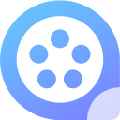
1、相信大家在很多小视频的APP上都看到过,有很多视频是由多个小视频整合合并到一起的,其实这就是剪辑合并的魅力,如果你想要将不同的进行合并,则可以打开视频编辑王软件,导入想要合并的视频,接着将视频选择拖动到下方的时间线中,如下图所示:
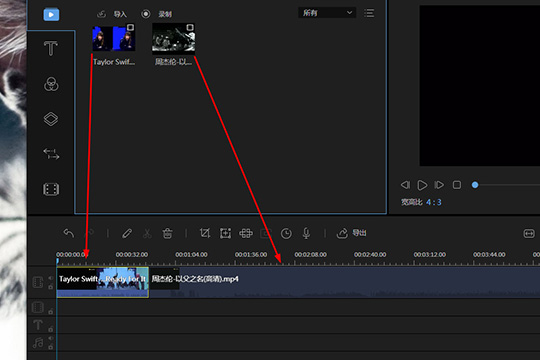
2、如果你同时导入了多段视频,那么视频的总时长将会达到一个惊人的数字,如果你想制作小视频,则需要将视频的内容进行裁剪,移动时间轴上的时间线,将其拖动到想要分割的时间点,点击上方功能栏中的“分割”选项,大家可以进行多段时间点的分割,知道选取到自己满意的内容为止,如下图所示:
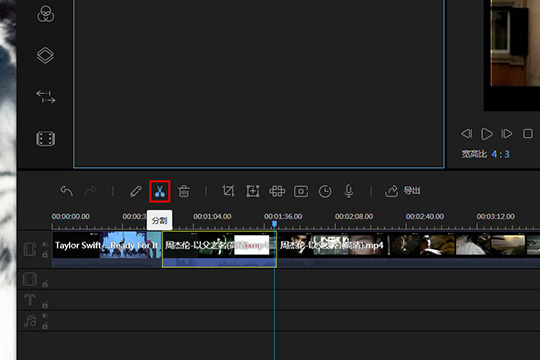
3、在成功分割并找取到合适视频内容后,就可以删除不需要的视频内容了,右键选择视频分段,点击其中的“删除”选项进行删除,如下图所示:
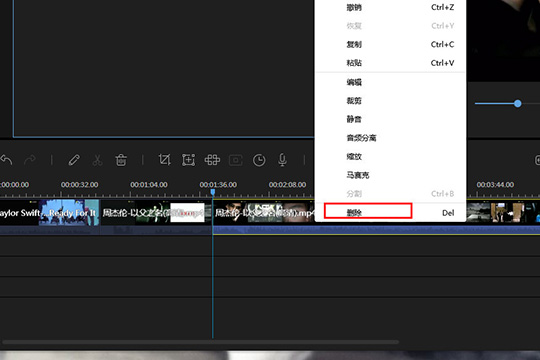
4、在下方红框标注内的保留下来的视频就是最终合并的视频内容了,接着点击上方的“导出”功能,选择其中的“导出视频”选项,如下图所示:
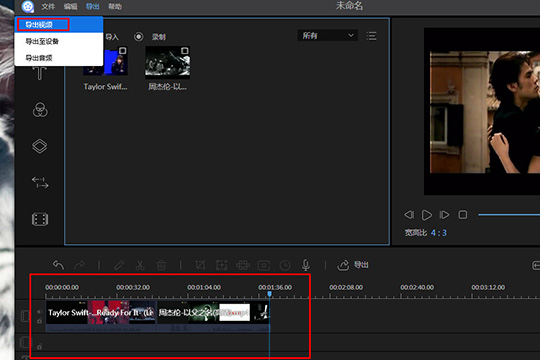
5、在导出界面,大家可以选择合适的视频格式以及详细设置,最后选择输出目录点击“导出”即可导出合并成功的视频,如下图所示:
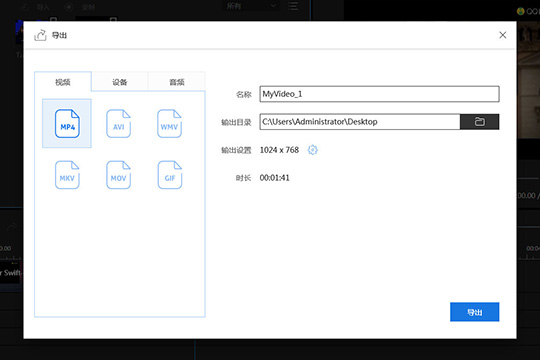
快来学习学习吧,一定会帮到大家的。
视频编辑王相关攻略推荐:
相关文章
更多>>精彩专题
+更多软件排行